
Съдържание
Независимо дали използвате стоковия браузър или такъв на трета страна, когато посещавате мрежата на мобилния си телефон, важно е да знаете как да изтриете кеша. Но защо? Това е добър въпрос и тази статия ще отговори на това.
 Кешът е създаден, за да направи възможно най-гладкото изживяване при сърфиране в мрежата. Кешът е хранилище на информация, която вашият браузър е натрупал с течение на времето, за да ускори общия процес на отваряне на уебсайтове. Всеки път, когато браузър се опита да отвори уебсайт, той събира подходящи данни и ги съхранява в специално място за съхранение в телефона, наречено кеш. След това, след като се опитате да отворите отново същия сайт следващия път, браузърът търси в кеша информацията, която преди това е запазил, за да изтегли уебсайта, вместо да извлече необходимата информация от отдалечен сървър. Това значително съкращава времето за зареждане на уебсайтове като цяло.
Кешът е създаден, за да направи възможно най-гладкото изживяване при сърфиране в мрежата. Кешът е хранилище на информация, която вашият браузър е натрупал с течение на времето, за да ускори общия процес на отваряне на уебсайтове. Всеки път, когато браузър се опита да отвори уебсайт, той събира подходящи данни и ги съхранява в специално място за съхранение в телефона, наречено кеш. След това, след като се опитате да отворите отново същия сайт следващия път, браузърът търси в кеша информацията, която преди това е запазил, за да изтегли уебсайта, вместо да извлече необходимата информация от отдалечен сървър. Това значително съкращава времето за зареждане на уебсайтове като цяло.
Този процес обаче не работи успешно през цялото време. Кешът понякога може да се повреди, което означава, че разработчиците на уебсайтове може да не са успели да зададат правилно своите правила за кеширане или да не са успели да актуализират списъка си с URL адреси до актуализирани версии, което прави списъка с URL адресите, съхранявани в телефона остарял. Корупцията в кеша на браузъра е една от най-честите причини, поради които клиент, като вашия смартфон, изглежда изпитва затруднения при зареждането на страница или уебсайт.
За да се противопоставите на този проблем, обикновено се препоръчва редовно да изтривате кеша на браузъра си като част от вашата рутинна поддръжка. Може да мислите, че вашият смартфон не се нуждае от поддръжка, но повярвайте ми, той го прави.
Сега, ако не сте опитвали това преди, ето нещата, които трябва да направите, за да изтриете кеша на браузъра Galaxy S5.
Как да изтриете кеша на наличния браузър Galaxy S5
• Отидете на Приложения.
• Докоснете интернет.
• Докоснете Меню.
• Докоснете Настройки.
• Докоснете поверителност.
• Докоснете Изтрийте лични данни.
• Докоснете Кеш памет и „Бисквитки“ и данни за сайтове.
• Докоснете Свършен.
Как да изтрия кеша на браузъра Google Chrome Google S5
Ако случайно използвате Google Chrome, стъпките обикновено са същите, както по-горе.
• Докоснете Google Chrome App.
• Докоснете вертикалната линия с три точки в горната дясна част.
• Отидете на Настройки.
• Докоснете поверителност.
• Потърсете Изчистване на данните за сърфиране в долната част на страницата и го докоснете
• Проверете информацията, която искате да изчистите.
Как да изтрия кеша на браузъра Galaxy S5 Mozilla Firefox
• Отворете браузъра Mozilla Firefox.
• Отидете на У дома екран.
• Потърсете История и го докоснете.
• Превъртете надолу до дъното и натиснете Изчистване на историята на сърфиране.
• Докоснете Добре.
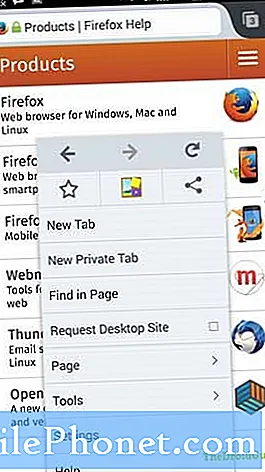 Освен това можете да отидете в менюто, като докоснете бутона за меню на телефона си.
Освен това можете да отидете в менюто, като докоснете бутона за меню на телефона си.
• След като влезете в менюто, отидете на Настройки.
• Докоснете поверителност.
• Докоснете Ясно сега.
• Изберете данните, които искате да изтриете, след което докоснете Изчистване на данните.
Други браузъри на трети страни може да имат набор от стъпки за изтриване на кеша. Просто опитайте да използвате Google, ако искате да знаете как да изтриете кеша им.
Това е всичко за това как да изтриете кеша на браузъра Galaxy S5! Уведомете ни по имейл по-долу, ако искате да бъдат публикувани и други уроци.
Ангажирайте се с нас
Ако сте един от потребителите, които срещат проблем с вашето устройство, уведомете ни. Ние предлагаме решения за проблеми, свързани с Android, безплатно, така че ако имате проблем с вашето устройство с Android, просто се свържете с нас по имейл на [имейл защитен] и ние ще се опитаме да публикуваме нашите отговори в следващите публикации. Не можем да гарантираме бърз отговор, така че ако проблемът ви е чувствителен към времето, моля, намерете друг начин да разрешите проблема си.
Когато описвате проблема, моля, бъдете възможно най-подробни, за да можем лесно да определим подходящо решение. Ако можете, любезно включете точните съобщения за грешка, които получавате, за да ни дадете идея откъде да започнем.
TheDroidGuy също присъства в социалната мрежа, така че може да искате да взаимодействате с нашата общност в нашите страници във Facebook и Google+.


